Como importar registro via Portal SophiA?
O Portal pode ser acessado através do botão, presente no SophiA Biblioteca, ou pelo endereço:
http://www.portalSophiA.com.br/
login: nº série ponto identificação do operador.
Exemplo: 10.supervisor
senha: a senha do operador.
Exemplo: 123abc
- Dentro da “Área do Cliente” clique na opção “Busca de registro”, configure qual biblioteca deseja consultar, defina o filtro da busca e clique em “Pesquisar”:
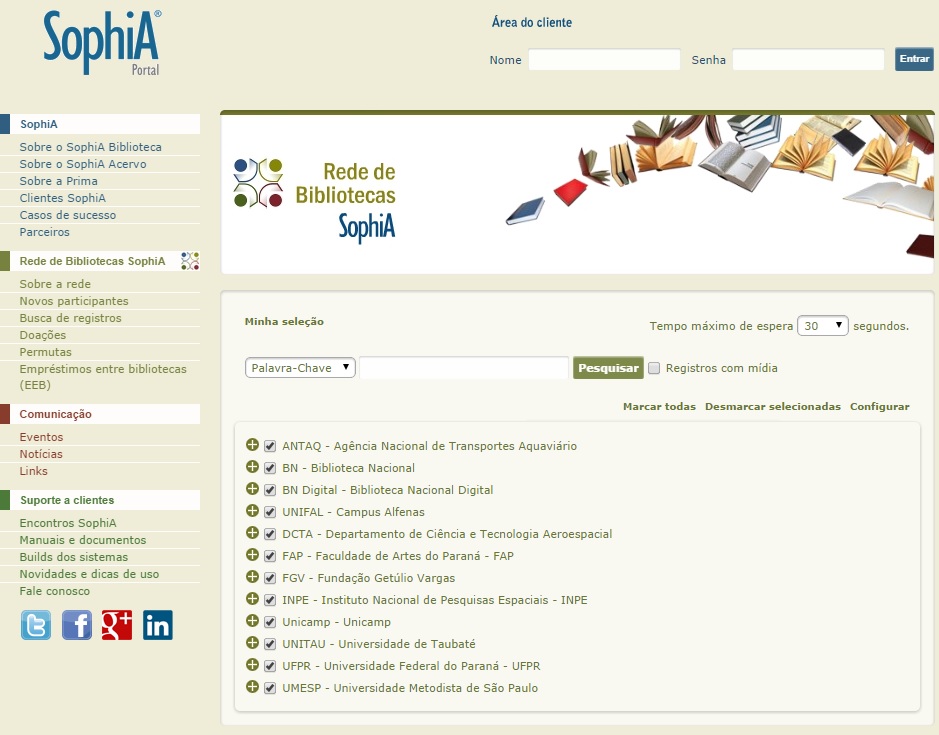
O total de registros é apresentado à direita da tela. Clique na Instituição para verificar os resultados da busca:
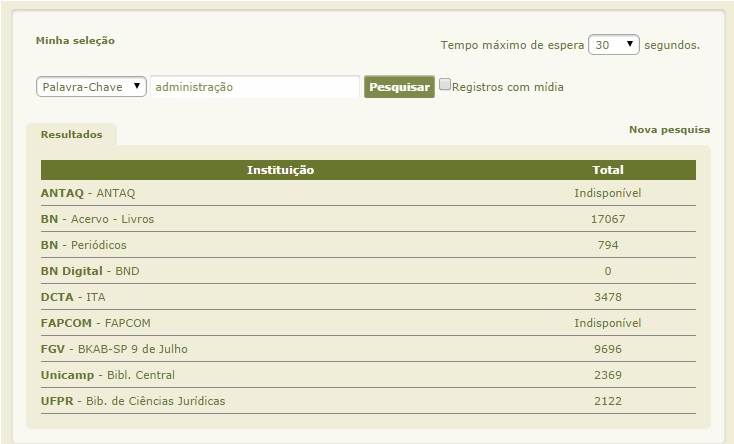
- Para realizar a importação via Portal, clique em “Detalhes” do registro:
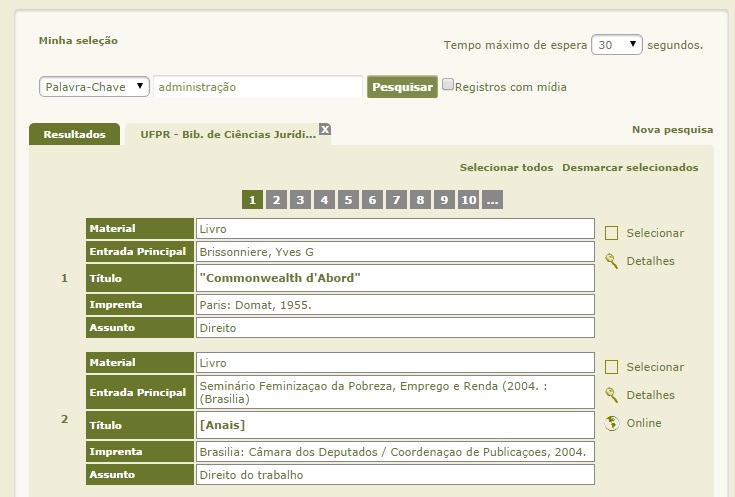
- Na tela de “Detalhe”, clique em Copiar:
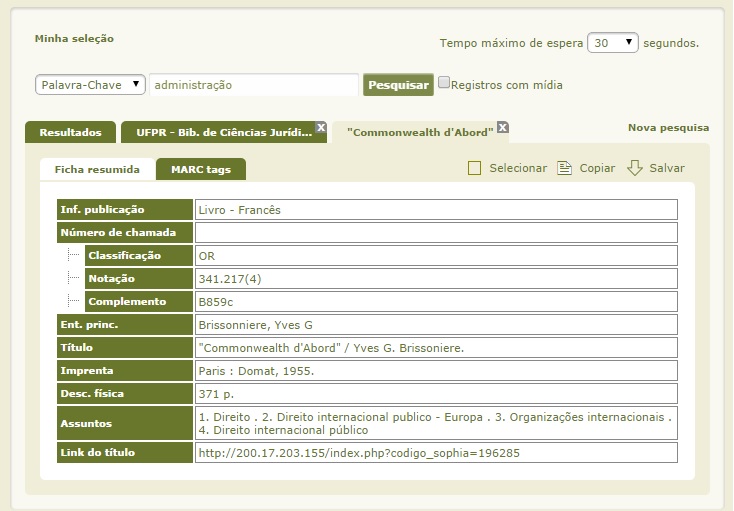
- É preciso “Permitir o acesso” à “Área de transferência” para realizar a importação do registro Marc.
Esta operação deve ser feita registro a registro.
O SophiA identificará sempre o último registro copiado para a área de trabalho do Windows:
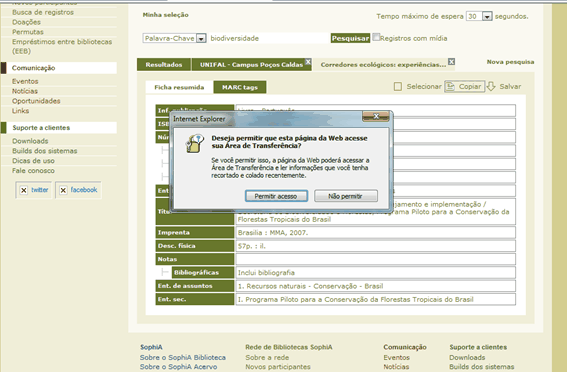
- No Gerenciador do SophiA Biblioteca, clique na seta ao lado do botão de acesso ao Portal e escolha a opção “Importar registros do Portal SophiA”:

- Selecione o tipo de material para o cadastro no SophiA, se livro, CD, Periódico, Analítica de obra ou periódicos, etc.
- Após a seleção clique em “Confirmar”:
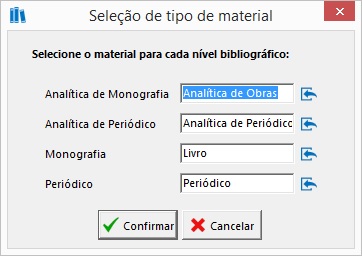
- Ao confirmar o tipo de material, os dados do registro importado são visualizados em formato Marc.
É possível alterar os dados antes de finalizar a importação, caso necessário:

- Verifique os dados ou altere os campos necessários, clique em “Confirmar”.
Aparecerá a mensagem de confirmação da importação e o resumo dos registros lidos e importados para o Sistema:

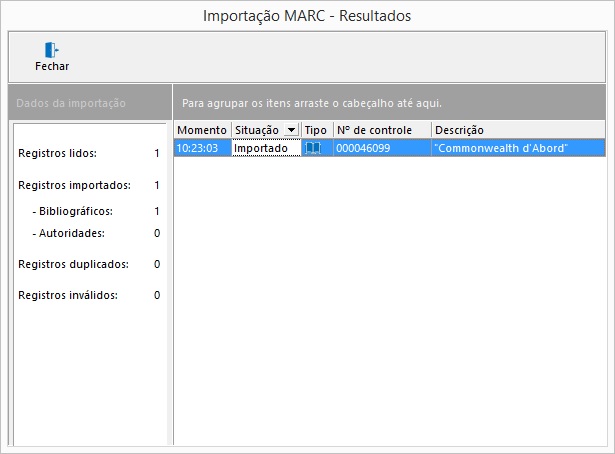
- Para consultar os dados importados, realize uma busca no Gerenciador, por título ou utilize o botão “Buscar” para filtrar os dados importados, por data de cadastro, tombo, etc.